ANDROİD TELEFONLARINIZDAN CANLI YAYIN YAPABİLİR TELEFON İLE KONUK ALABİLİRSİNİZ.
1- Android Cep telefonlarınızdan Dowload klasörünüzden ayar yaparak müzik listelerinizi sıralayarak müzik yayını yapabilirsiniz.
2- Android Cep telefonalrınızdan kaliteli olarak radyo anons yayınları yapabilirsiniz.
3- Android Cep telefonunuz ile Fon müziği ayarlayarak android mixer şiir yayınları yapabilirsiniz.
4- Android Cep telefonlarınız ile canlı yayına konuklar alabilirsiniz. ( Cep telefonunuzdan herhangi bir cep veya sabit telefonu arayarak canlı konuklarınızı radyonuza alarak ikili yayınlar yapabilirsiniz.
---------------------------------------------------------------------------------------------------------
Gold Paketi aldığınızda Firmamızdan size Full Shoutcast Telefon desteği izinleri verildiğinden yayınlarınızı sınırsız kesintisiz olarak yapabilirsiniz.
Cep telefonunuzda "Android Google Play" Kısmına "
BroadcastMyself" Yazınız daha sonra çıkan programı indirerek kurunuz. program standart olarak kurulmaktadır. İsterseniz 6.00 TL karşılığında PRO versiyonu alabilirsiniz.
1- PROGRAMIN GÖRÜNÜMÜ
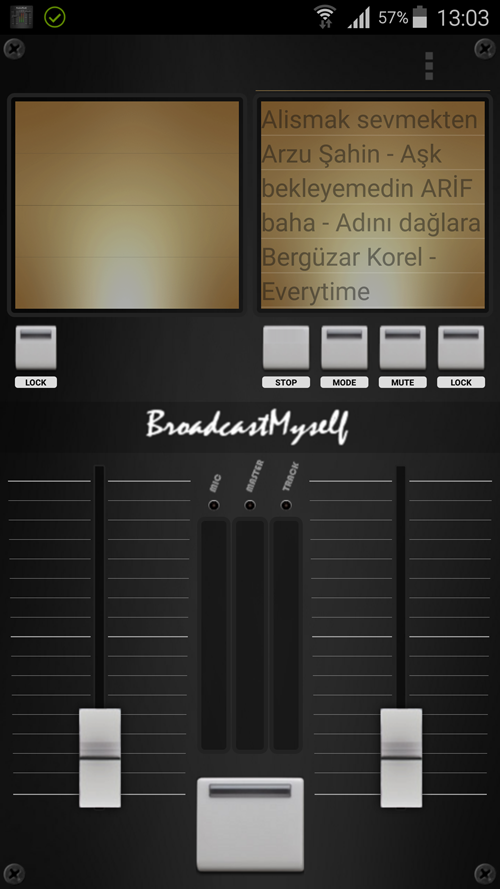
2- RADYO İP + PORT AYARLARINI YAPMAK
ip port ayarlarını yapmak için "Mavi Ok" ile işaretlediğimiz ayar kısmına tıklayınız.
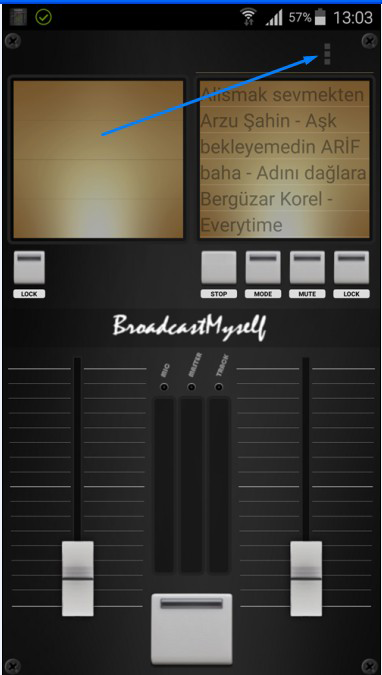
Gelen yerde Output mode seçeneğinde Icecast V2 Server seçili olur, buraya tıklayıp bunun yerine Shoutcast seçmeliyiz.

Seçim yaptıktan sonra değişikliklerin kaydolması için programdan çıkış yapıp tekrar girmemiz gerekiyor. (Program anasayfasındayken telefonda Menü tuşuna basıp Exit tuşlayarak programdan çıkabilirsiniz.)

3- RADYO BİLGİLERİNİZİ GİRMEK
Programı tekrar açıp ayar kısmına tekrar girdikten sonra Output Mode olarak "Shoutcast" seçtiyseniz bu kez "Output Settings" Yazan kısma tıklayınız. (Pembe Dikdörtgen Alan)
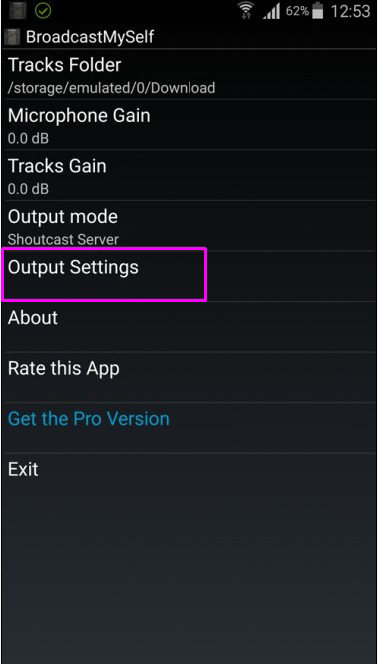
4- SHOUTCAST YAYIN AYARLARI
Hostname : (Kırmızı diktörtgen alan ile çizilmiş yere radyonuzun ipsini giriniz)
Port : ( Mavi Okla diktörtgen alan ile çizlimiş yere radyo dj portunuzu giriniz)
Password : yazan kısıma dj şifrenizi giriniz.
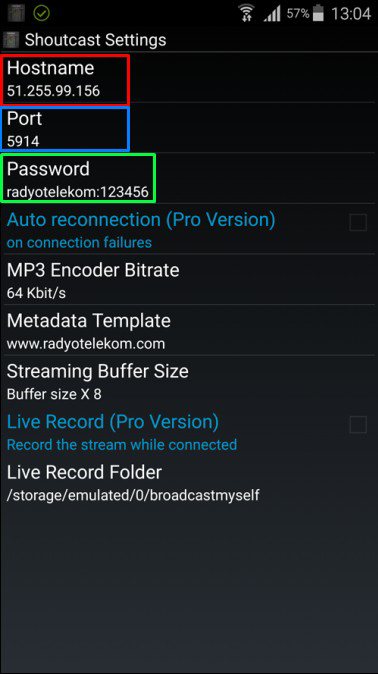
5- Artık ana ekrana altaki gibi geri tuşu ile geri gelerek "Mavi Ok" ile gösterilen kare tuşa bastığınızda "Connected" yazısı çıktığında ve alt zemini mavi yandığında artık yayına bağlanmış oluyorsunuz.
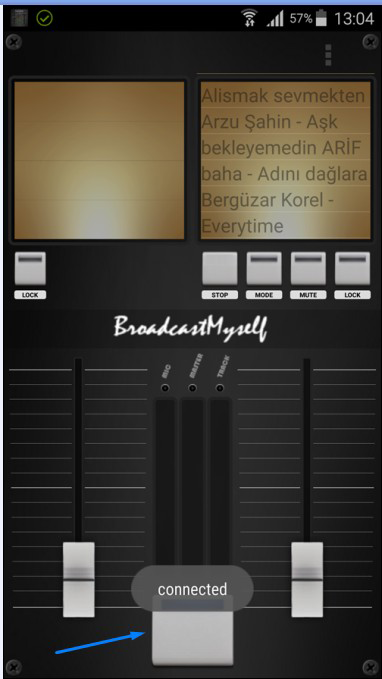
6- Android Mixer de konuşma yaparken solda "Kırmızı Ok" la gösterdiğimiz gibi mixer ses çubuğunu yukarı kaldırınız. Mixer ses çubuğunu yukarı kaldırdığınızda ses yayına gitmeye başlar. Ayrıca sesiniz yayına giderken telefon ile arkadaşınızı veya dinleyicinizi aradığınızda onun sesi de yayına gidecektir. Bu şekilde yayına cep telefonu ile konuklar alabilir ikili sohbetler yapabilirsiniz. Sokakdan yayın yapabilir isterseniz uzandığınız yerden canlı yayınlar yaparak yeni android radyo teknolojisi ile keyifli radyo yayınları yapabilirsiniz.
"Yeşil ok" ile gösterdiğimiz yerde haraketli equalizer işaretleri yayına ses gittiğini gösterir.
"Mavi ok" ile olan kısımdan sesinizin veya müziğin yayına gidip gitmediğini takip edebilirsiniz.
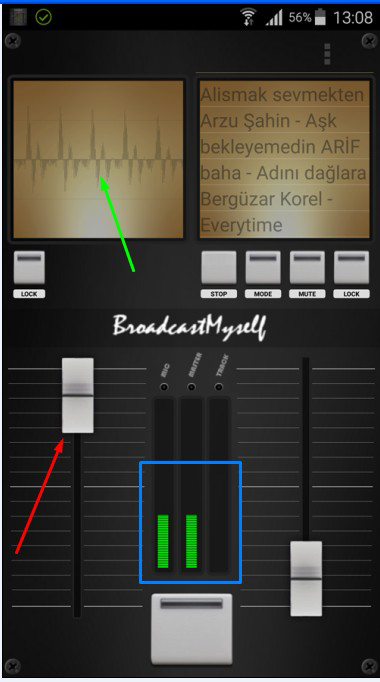
7- Müzik Listesi Çalmak
"Yeşil Ok" ile Mixer çubuğunu yukarı kaldırdığınızda sağdaki şarkılardan birinin üzerine tıklarsanız yayına müzik sesleri gitmeye başlayacaktır. "Pembe Ok" ile gösterdiğimiz "Mute" yazan yere tıklarsanız müzik sesi size gelmez ama yayına gider.
"Mode" yazan kısıma tıklayıp Otomatik telefonuzdaki şarkıların sırasıyla çalmasını sağlayabilirsiniz.
"Stop" yazan tuşa tıklarsanız şarkıların çalması durur.
Butonların üzerinde mavi renk ışık yandığında o butonun işlem yaptığını anlatır.
"Lock" Tuşuna sağdakine basarsanız müzik mixerinin çubuğunu kitlemiş olursunuz. Soldaki "Lock" tuşuna basarsanız da mikrofon mixer çubuğunu kitlemiş olursunuz.
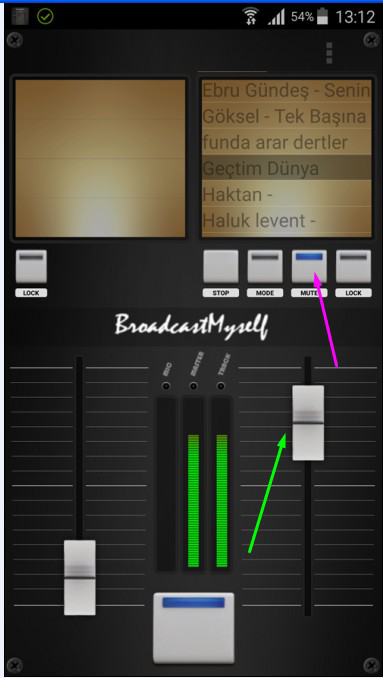
8- Müziklerinizi Telefonunuzun Dowloand kısmına eklemek , Android cihazınızı kablo yardımı ile bilgisayarınıza bağlayarak açılan dosyalar kısımından "Dowlond" yazan klasöre müzikleri eklyebilir ve daha sonra programın ayarlar kısmından dowloand klasörünü seçerek müziklerin programa entegre edilmesini sağlayabilirsiniz.
"Tracks Folder" yazna kısımdan müzikleri eklediğiniz klasörü bulmalısınız.
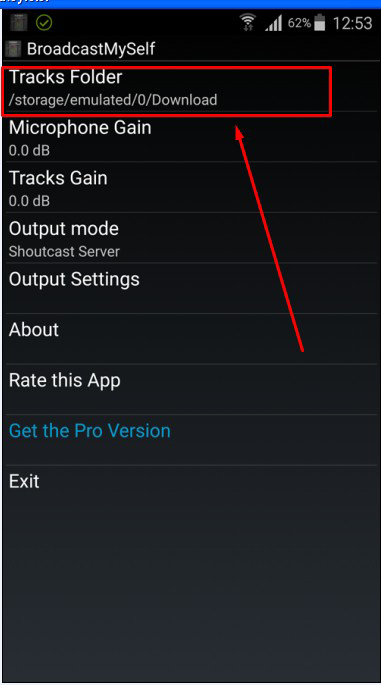
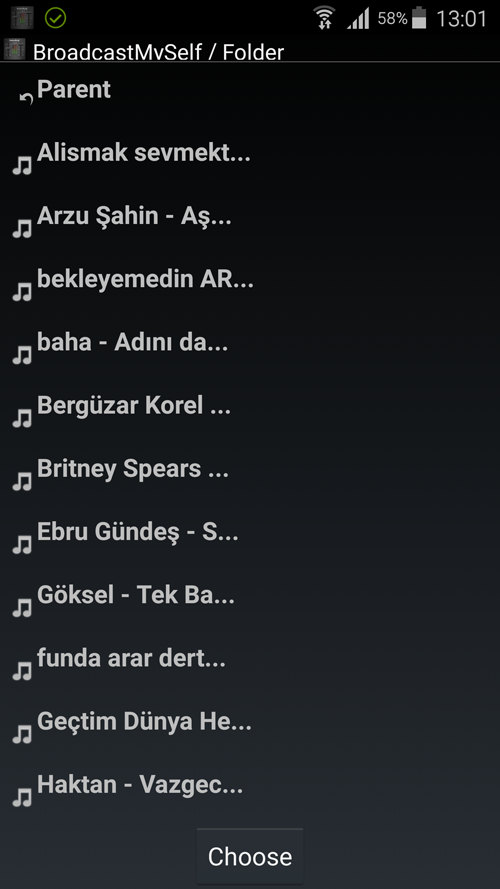
9- Profesyonel olarak cep telefonunda yayın yaparken konuşma yapacağınızda ses ibresini yukarı çektiğinizde alt fonda biraz müzik vermek isterseniz müzik çubuğunu alt 2-3 arasındaki çizgiye getirebilir ve güzel bir yayın yapabilirsiniz. Ses kaliteniz cep telefonunuzun markası veya kalitesine göre değişebilir.
Ayrıca ses ayarlarını gördüğünüz yeşil hareketli equalizer bölümde ses çubukları yeşilden kırmızıya dönüyorsa karşı tarafa sesiniz bozuk gidebilir sesiniz patlar bu yüzden müzik ve mikrofon ayarını sonuna kadar çekmektense kırmızı rengin altına göre ayarlamanız kaliteli bir yayın yapmanıza olanak sağlayacaktır.
Videoyu izlemek için tıklayın
"Gold Müşterilerimize özel yakında radyo yayınlarınızı cep telefonu ile yaparken nasıl kayıt edeceğiniz bu yazının altında anlatılacaktır.
YENİ BİLGİ YAKINDA :
GOLD MÜŞTERİLERİMİZE YENİ HEDİYELER BÖLÜMÜ:
Gold Müşterilerimize
Sınırsız Radyo Geçiş Paketi Ücretsiz.
(Gold üyeler sınırsız pakete ücretsiz geçiş yapar)
Aynı Zamanda AutoDj Alanınız 5GB olarak ücretsiz güncellenir.
Gold Üyeliklerde Bu Ay Ücretsiz Olarak Hizmetlerimizden sizlerde yararlanabilirsiniz.
Detaylı Bilgi İçin Teknik destek Satış Bölümü ile Görüşebilirsiniz.
TUNEİN'e Radyonuzu Eklediniz mi? Eklemediyseniz BURAYA Tıklayınız.
ANDROTÜRK'e Radyonuzu Eklediniz mi? Eklemediyseniz BURAYA Tıklayınız.